您好,登錄后才能下訂單哦!
您好,登錄后才能下訂單哦!
1.舵機原理簡介

控制信號由接收機的通道進入信號調制芯片,獲得直流偏置電壓。它內部有一個基準電路,產生周期為20ms,寬度為1.5ms的基準信號,將獲得的直流偏置電壓與電位器的電壓比較,獲得電壓差輸出。最后,電壓差的正負輸出到電機驅動芯片決定電機的正反轉。當電機轉速一定時,通過級聯減速齒輪帶動電位器旋轉,使得電壓差為0,電機停止轉動。
舵機的控制一般需要一個20ms左右的時基脈沖,該脈沖的高電平部分一般為0.5ms-2.5ms范圍內的角度控制脈沖部分,總間隔為2ms。以180度角度伺服為例,那么對應的控制關系是這樣的:
0.5ms--------------0度;
1.0ms------------45度;
1.5ms------------90度;
2.0ms-----------135度;
2.5ms-----------180度;
2.arduino下位機源碼
相關源碼已壓縮上傳,需要請下載對應附件
#include<Servo.h> //庫文件
Servo servo1;
static int v=0;
String mycommand="";
void setup()
{
Serial.begin(9600);//此處為串口設置的波特率 ,可以修改 必須同上位機設置的波特路一致。
servo1.attach(3); // 控制的端口是~3號
servo1.write(90);
}
void loop()
{
while(Serial.available()>0)
{
mycommand+=char(Serial.read());
delay(2);
}
for(int m=0;m<mycommand.length();m++) //
{
char ch = mycommand[m]; //讀取串口數據
switch(ch)
{
case '0'...'9':
v = v*10 + ch - '0'; //字符轉換成十進制
break;
case 'a': //如果數據后帶a,則表示是一號舵機的數據,比如串口發送85a
//if(v >= 5 || v <= 175 )
servo1.write(v); // 讓A從66度旋轉到9度 (可修改角度)
//用于設定舵機旋轉角度的語句,可設定的角度范圍是0°到180°,“V”得到所輸入的值而改變角度,比如85a為85度角
Serial.println(v+"°");//舵機角度改變后 發送改變的角度到上位機。
v = 0;
break;
}
}
mycommand="";
} 
我選擇我的是arduino Uno,舵機的接線方法是紅色(VCC)端接控制板的5V處,棕色端接板子的GND,舵機的橙色線為信號線,接板子上的3號口;
3.C#上位機源碼及界面
using System;
using System.Collections.Generic;
using System.ComponentModel;
using System.Data;
using System.Drawing;
using System.Linq;
using System.Text;
using System.Threading.Tasks;
using System.Windows.Forms;
namespace 舵機上位機源碼
{
public partial class Form1 : Form
{
bool open = false;
public delegate void HandleInterfaceUpdataDelegate(string text);
private HandleInterfaceUpdataDelegate interfaceUpdataHandle;
int a;
public Form1()
{
InitializeComponent();
}
private void Form1_Load(object sender, EventArgs e)
{
comboBox1.Items.AddRange(System.IO.Ports.SerialPort.GetPortNames());//從系統獲取已有串口
if (comboBox1.Items.Count > 0)
{
comboBox1.SelectedIndex = 0;//串口變量初始化
serialPort1.RtsEnable = true;//DataReceived事件委托
serialPort1.ReceivedBytesThreshold = 1;//設置 DataReceived 事件發生前內部輸入緩沖區中的字節數
serialPort1.DataReceived += new System.IO.Ports.SerialDataReceivedEventHandler(this.serialPort1_DataReceived);
comboBox2.SelectedIndex = 6;
}
else
{
MessageBox.Show("未檢測到設備\r\n");
}
}
//監聽串口
private void serialPort1_DataReceived(object sender, System.IO.Ports.SerialDataReceivedEventArgs e)
{
try
{
string text = string.Empty;
byte[] result = new byte[serialPort1.BytesToRead];
serialPort1.Read(result, 0, serialPort1.BytesToRead);
text = Encoding.UTF8.GetString(result);
}
catch
{
}
}
//串口刷新按鈕
private void button2_Click(object sender, EventArgs e)
{
comboBox1.Items.Clear();
comboBox1.Items.AddRange(System.IO.Ports.SerialPort.GetPortNames());
if (comboBox1.Items.Count > 0)
{
comboBox1.SelectedIndex = 0;
}
else
{
MessageBox.Show("未檢測到串口\r\n");
}
}
//打開串口
private void btnOpen_Click(object sender, EventArgs e)
{
if (open == false)
{
if (serialPort1.IsOpen)
{
MessageBox.Show("串口已經打開", "提示", MessageBoxButtons.OK, MessageBoxIcon.Information);
return;
}
//串口
if (comboBox1.Text == string.Empty)
{
MessageBox.Show("請選擇串口", "提示", MessageBoxButtons.OK, MessageBoxIcon.Information);
return;
}
//波特率
if (comboBox2.Text == string.Empty)
{
MessageBox.Show("請選擇波特率", "提示", MessageBoxButtons.OK, MessageBoxIcon.Information);
return;
}
serialPort1.BaudRate = int.Parse(comboBox2.Text);
try
{
serialPort1.PortName = comboBox1.SelectedItem.ToString();
serialPort1.Open();
}
catch
{
try
{
comboBox1.SelectedIndex = comboBox1.SelectedIndex + 1;
}
catch
{
comboBox1.SelectedIndex = 0;
}
serialPort1.Close();
}
btnOpen.Text = "關閉";
comboBox1.Enabled = false;
comboBox2.Enabled = false;
open = true;
trackBarSend_Scroll(this, null);
btnReserch.Enabled = false;
btnsend.Enabled = true;
tbxSend.Enabled = true;
trackBarSend.Enabled = true;
pictureBox1.BackColor = Color.Lime;
}
else
{
try
{
serialPort1.Close();
btnOpen.Text = "打開";
open = false;
comboBox1.Enabled = true;
comboBox2.Enabled = true;
btnReserch.Enabled = true;
btnsend.Enabled = false;
tbxSend.Enabled = false;
trackBarSend.Enabled = false;
pictureBox1.BackColor = Color.Silver;
}
catch
{
}
}
}
private void trackBarSend_Scroll(object sender, EventArgs e)
{
if (serialPort1.IsOpen)
{
a = trackBarSend.Value;
string duojiA = trackBarSend.Value.ToString() + "a";
try
{
serialPort1.WriteLine(duojiA);
tbxSend.Text = a.ToString(); ; ;
}
catch
{
}
}
}
private void btnsend_Click(object sender, EventArgs e)
{
try
{
byte[] SendBuf = new byte[100000];
SendBuf = System.Text.Encoding.Default.GetBytes(tbxSend.Text+"a");
serialPort1.Write(SendBuf, 0, SendBuf.Length);
}
catch (Exception err)
{
if (serialPort1.IsOpen)
serialPort1.Close();//如果是寫數據時出錯,此時窗口狀態為開,就應關閉串口,防止下次不能使用,串口是不能重復打開和關閉的
MessageBox.Show(err.ToString(), "錯誤");
}
}
private void tbxSend_ValueChanged(object sender, EventArgs e)
{
trackBarSend.Value = (int)tbxSend.Value;
}
}
}

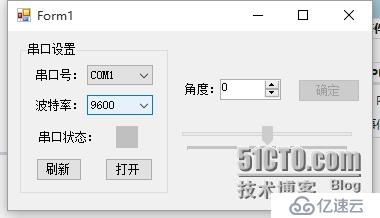
未連接設備狀態
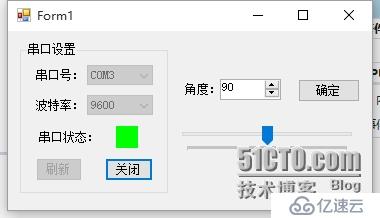
連接設備后
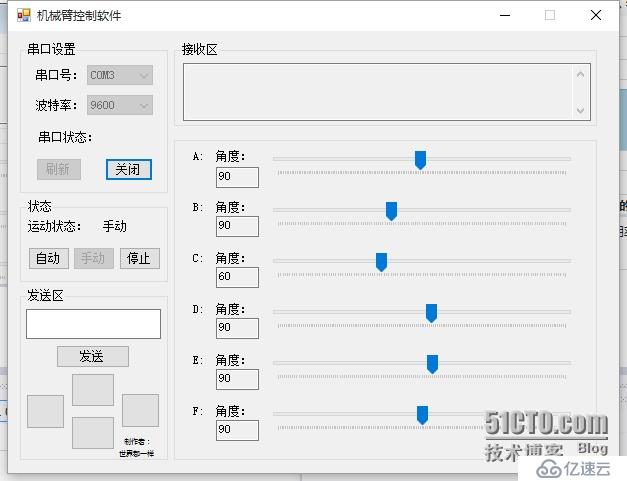
這是自己做的機械臂控制軟件 相關源碼也有
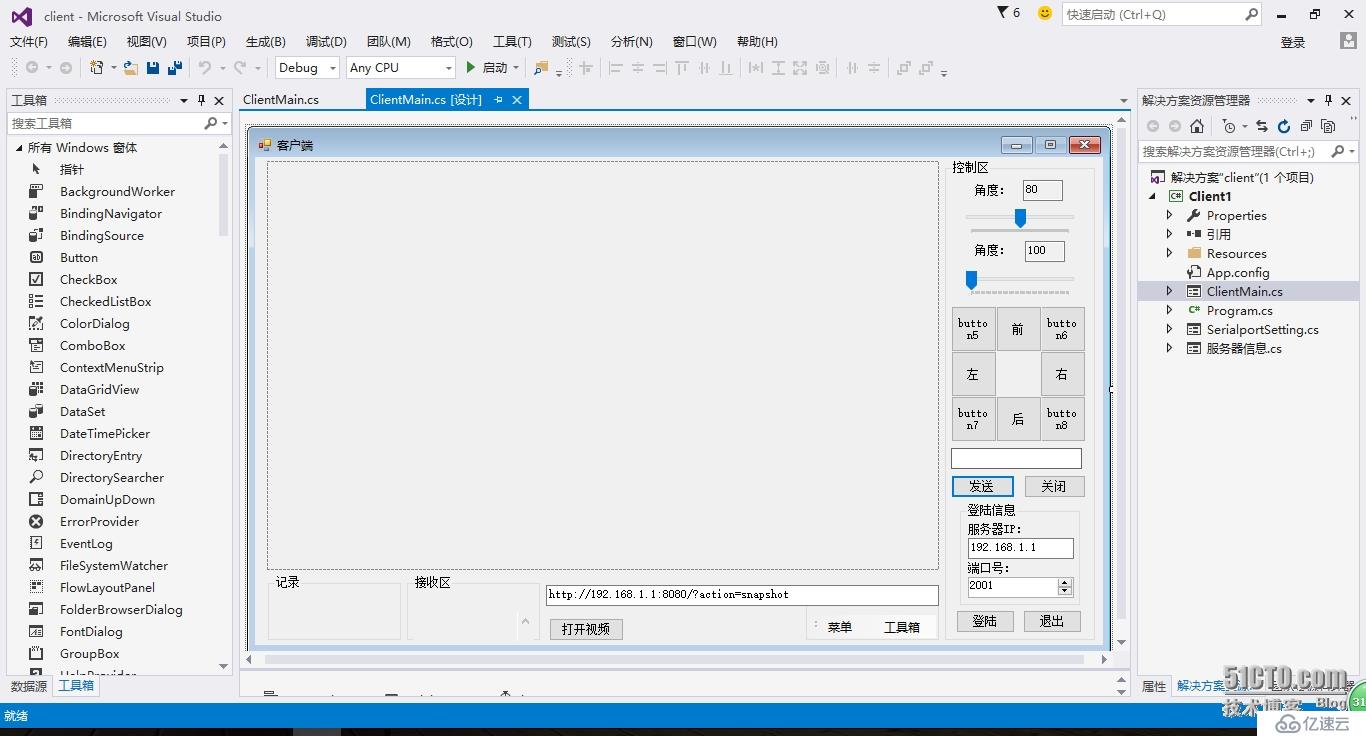
這是wifi智能小車控制軟件
第一次寫博文,有不好的地方還請多多包涵。
免責聲明:本站發布的內容(圖片、視頻和文字)以原創、轉載和分享為主,文章觀點不代表本網站立場,如果涉及侵權請聯系站長郵箱:is@yisu.com進行舉報,并提供相關證據,一經查實,將立刻刪除涉嫌侵權內容。